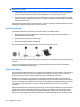Mini user guide - Windows XP
Korišćenje softvera HP Wireless Assistant (Asistent bežične veze)
Pomoću softvera Wireless Assistant (Asistent bežične veze), bežični uređaj može se uključiti ili isključiti.
Ako je bežični uređaj onemogućen u okviru uslužnog programa za podešavanje, mora se kroz isti
program omogućiti pre uključivanja ili isključivanja preko softvera Wireless Assistant (Asistent bežične
veze).
NAPOMENA: Omogućivanje ili uključivanje bežičnog uređaja ne povezuje računar automatski sa
mrežom.
Da biste videli stanje bežičnih uređaja, postavite pokazivač miša preko ikone bežične veze u polju za
obaveštenja, krajnje desno na traci zadataka.
NAPOMENA: Za prikaz ikone bežične veze, kliknite ikonu Show hidden icons (Prikaži skrivene
ikone) (< ili <<) u polju za obaveštenja.
Ako ikona bežične veze nije prikazana u polju za obaveštenja, ispunite sledeće korake da biste promenili
svojstva softvera Wireless Assistant (Asistent bežične veze):
1. Izaberite Start > Control Panel (Kontrolna tabla) > Network and Internet Connections (Mreža i
Internet veze) > HP Wireless Assistant (Asistent bežične veze).
2. Kliknite na Properties (Svojstva).
3. Označite polje za potvrdu pored ikone Wireless Assistant (Asistent bežične veze) u polju za
obaveštenja.
4. Kliknite na Apply (Primeni).
Za više informacija pogledajte pomoć softvera Wireless Assistant (Asistent bežične veze):
1. Otvorite Wireless Assistant (Asistent bežične veze) dvoklikom na ikonu u polju za obaveštenja.
2. Kliknite na dugme Help (Pomoć).
Možete da koristite dijalog svojstava u programu Wireless Assistant (Asistent bežične veze) da bi
prikazali kontrole za uključivanje/isključivanje za svaki instalirani bežični uređaj i zasebnu kontrolu
uređaja. Da bi prikazali kontrole za uključivanje/isključivanje:
1. Dvokliknite na ikonu Wireless Assistant (Asistent bežične veze) u oblasti za obaveštenja, krajnje
desno na traci zadataka.
2. Kliknite na Properties (Svojstva).
3. Izaberite polje za potvrdu Independent controls for installed wireless devices (Nezavisne
kontrole za instalirane bežične uređaje), a onda kliknite
Apply (Primeni).
4. Kliknite Turn off (Isključi) ili Turn on (Uključi) da biste zasebno kontrolisali svaki bežični uređaj.
Korišćenje WLAN-a
Sa WLAN uređajem, možete pristupiti bežičnoj lokalnoj mreži (WLAN), sačinjenoj od drugih uređaja i
pribora koji su povezani preko bežične skretnice ili bežične pristupne tačke.
Povezivanje na bežičnu mrežu 31